在现在的现代化生活中,网络设备无处不在,比如说手机、电脑、Ipad等等,极大的方便了人们的生活,但是一旦没网设备再优秀都成摆设了。有时候,我们常常遇到:仅有一个网络插口,却又多个职能设备需要用网的尴尬处境,如何才能高效快速的实现多个设备同时上网呢?
一、300M迷你型无线路由器 TL-WR800N设备外观
1、正反两面分别为蓝色和白色,应有TP-LINK的标志,简单美观,呈8.1cm*8.1cm的正方形,即为小巧


2、侧面的四面分别为AP/ROUTER功能切换键、隐藏式插头、信号指示灯和网卡及重置孔。




二、300M迷你型无线路由器 TL-WR800N设备安装
1、将网线的一头口子查到外网口处

2、将网线的另一个头子查到300M迷你型无线路由器 TL-WR800N的网槽中。

3、打开隐藏式电源插头,查到电源插板中,这时指示灯正常亮起。

4、切换到ROUTER模式。并重置路由器(用回形针 reset键10秒),这里我要普及一下AP和ROUTER两种模式的功能。
AP(无线接入点)模式,是即插即用模式。出厂模式都是AP模式。该模式适用于,在办公区域或酒店,仅提供有线接口(有线接口不需要设置,插上后直接能使用Internet),实现无线终端接入网络。这时AP模式相当于无线交换器,插上后即可创建无线热点。
功能使用,如果无线路由器设备是新买的直接接入网络就可以,如果是别人用过的,可以在接通电源情况先用回形针安装reset键10秒后重置路由器后接入网络直接使用。ROUTER模式。适用于使用宽带账户密码、静态IP地址接入Internet网络,实现mini路由器共享上网,需要设置简单参数即可实现无线上网。



三、300M迷你型无线路由器 TL-WR800N TOUTER模式设置网络参数
1、用笔记本连接该路由器发射的无线网络,连接后我们发现网络是感叹号,并没有Internet连接。原因是我这里的网络需要设置静态IP地址及DNS相关参数才能正常上网。
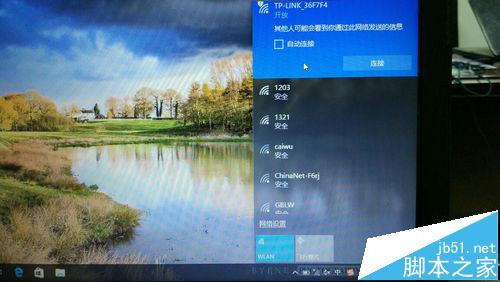
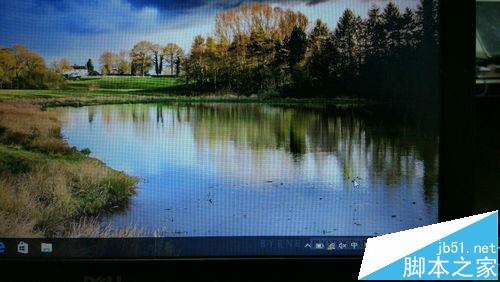
2、输入无线路由器管理界面,在浏览器中输入192.168.1.253,回车,转到问下路由器设置界面,初次登入会让我们设置管理员密码,我们设置后确认
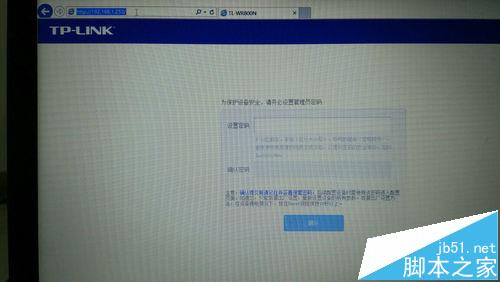
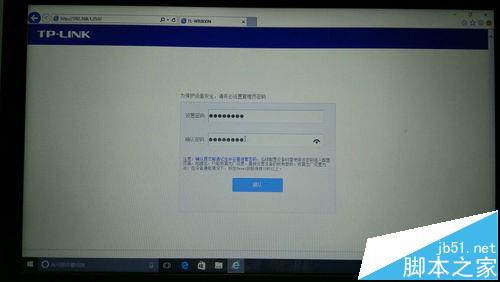
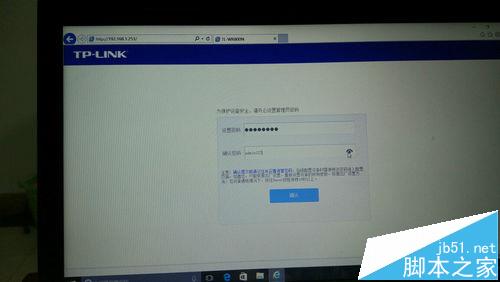
3、设置完管理员密码后,网页切换到网络路由器管理界面,在TOUTER模式下登录后,会弹出一个设置向导,引导我们完成无线网络参数设置。我们点击下一步,进入设置引导
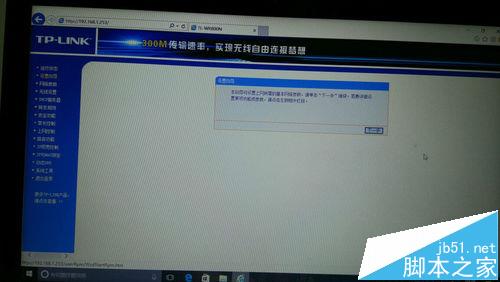
4、无线网络参数和安全设置界面,系统会自动创建一个SSID及无线网络名称,用户可以自行修改;安全选项中可以选择不开启安全选项(及网络设置完成后无线网直接连接使用不需要输入密码)和PSK密码,我们这里设置PSK密码,设置完成后点击下一步
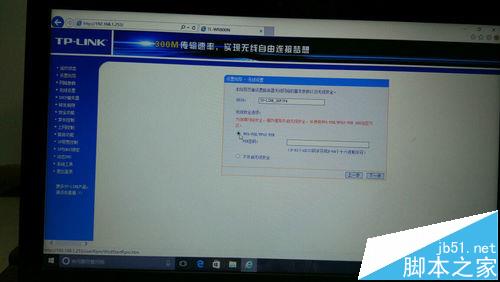
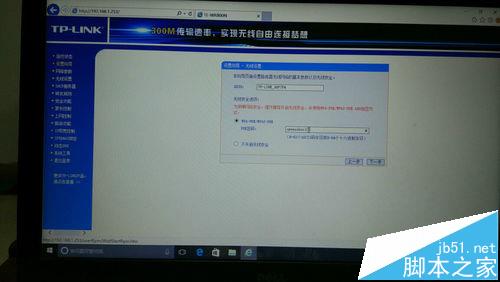
5、上网方式。根据实际情况选择上网方式,我们这里是静态IP,我们就选择第三个静态IP,选择后点击下一步

6、静态ip设置。包括IP地址、子网掩码、网关,首先DNS和备选DNS5个参数

7、设置所有参数后点击完成,无线路由器会自动重启。
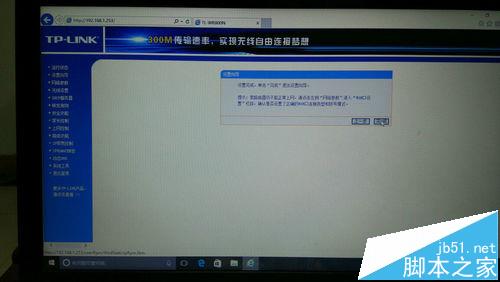
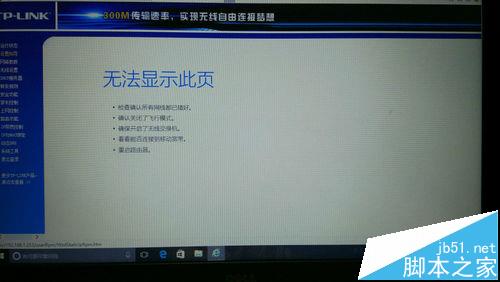
8、重启后一分钟左右后,重新连接网线网络,并输入网络密码



9、成功访问Internet网络,到这里我们就设置完成了。
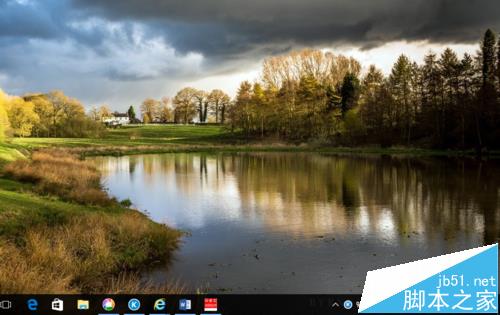
四、300M迷你型无线路由器 TL-WR800N 管理界面其他参数
1、运行状态,无线路由器运行状态的实时监测
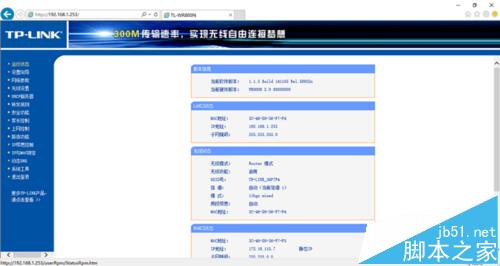
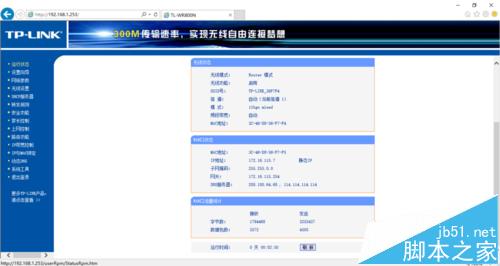
2、网络参数。当前无线路由器网络设置参数
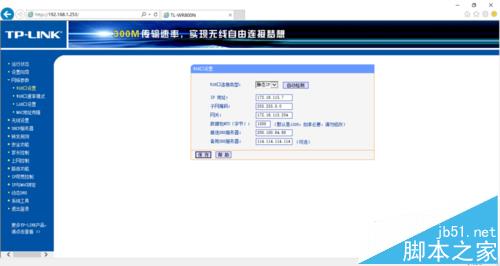
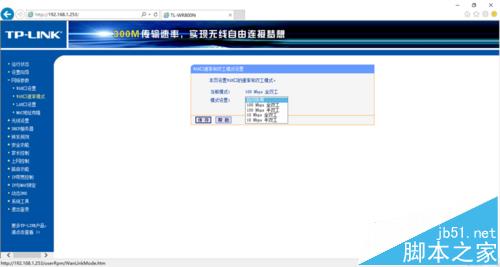
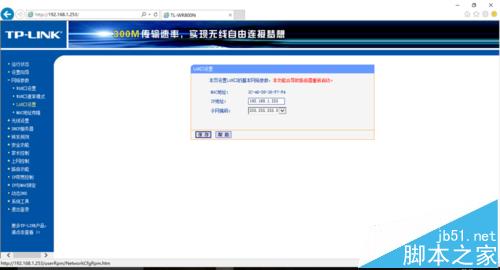
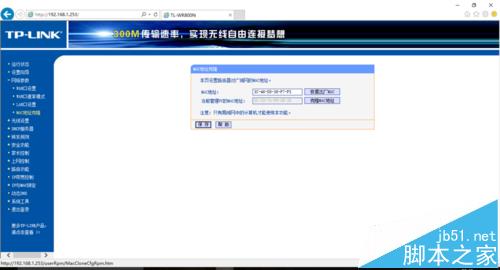
3、无线设置。包括基本设置、无线安全设置、无线MAC地址过滤、无线高级设置、主机状态
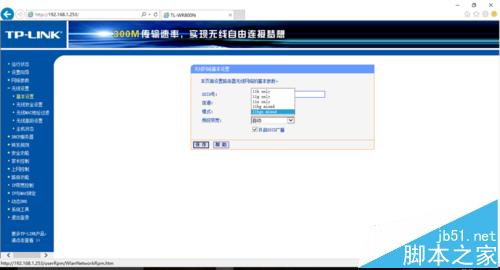
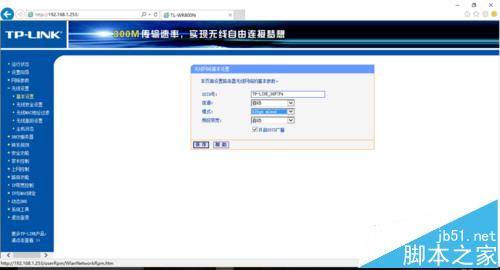
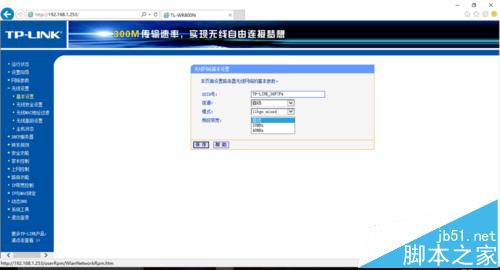
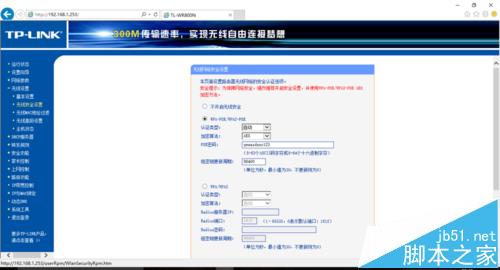
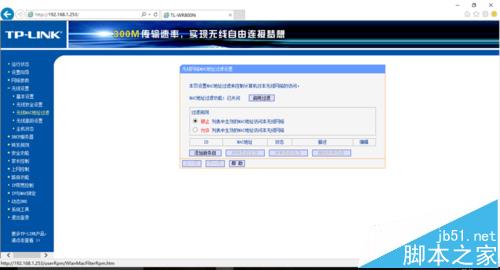
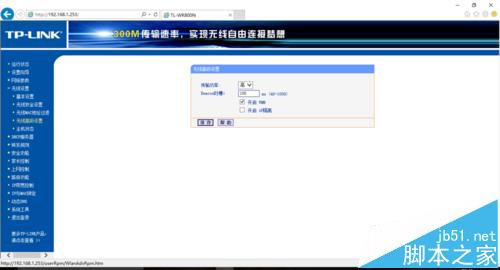
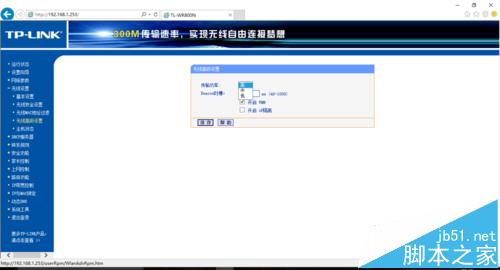

4、DHCP服务器。动态主机配置协议是一个局域网的网络协议。指的是由服务器控制一段IP地址范围,客户机登录服务器时就可以自动获得服务器分配的IP地址和子网掩码


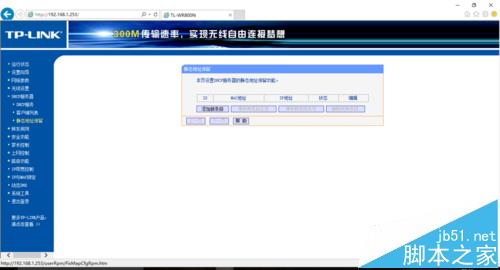
5、转发规则

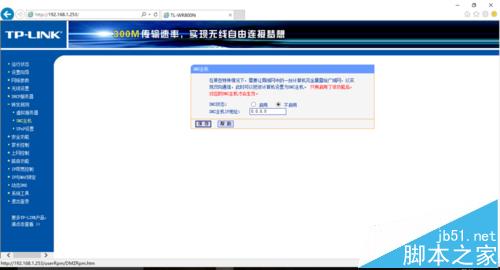
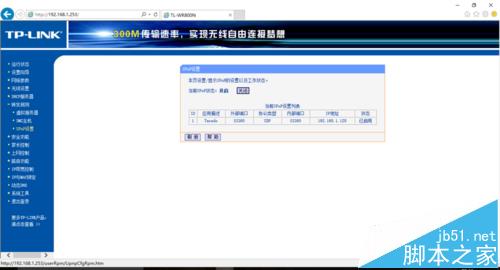
6、安全功能
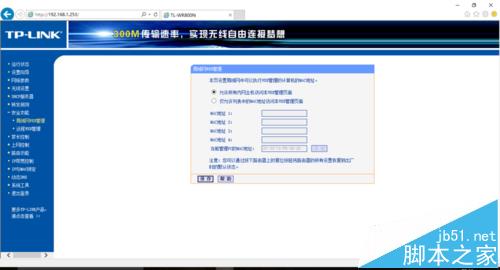

7、家长控制

8、上网控制。网络上传下载网速控制等功能

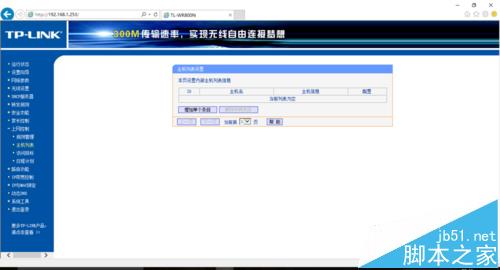


9、路由功能。当前路由器功能模式
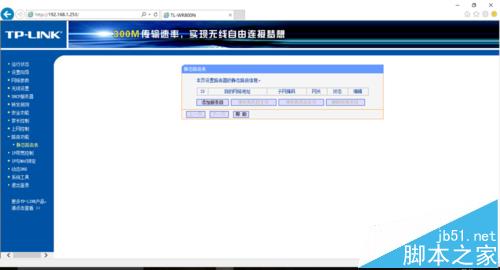
10、IP带宽控制

11、IP与MAC绑定。将每个ip地址设备的MAC地址绑定,便于上网控制


12、动态DNS
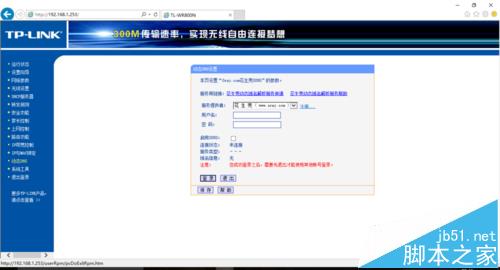
13、系统工具
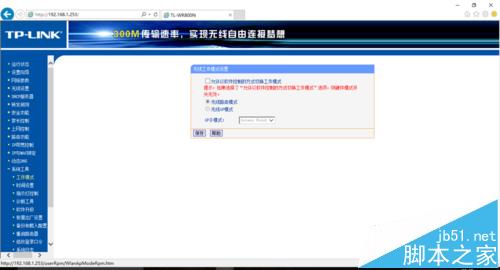
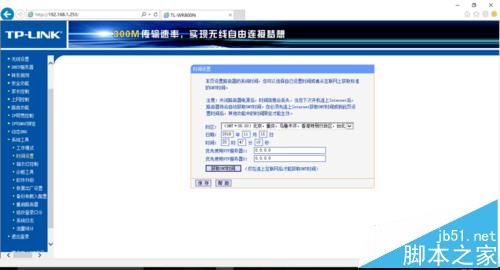
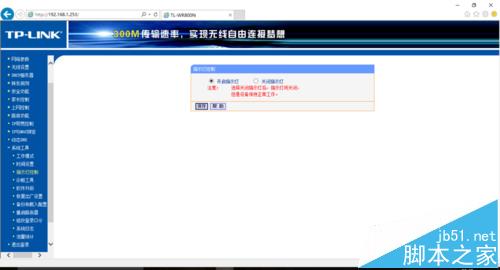
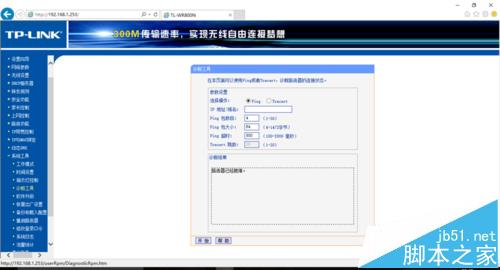
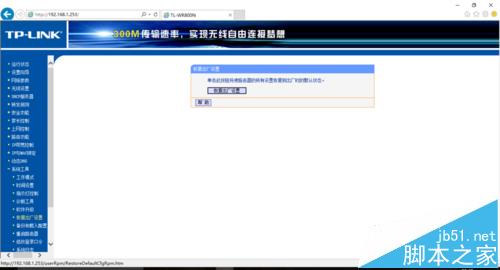
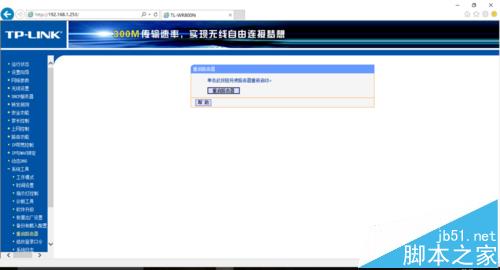
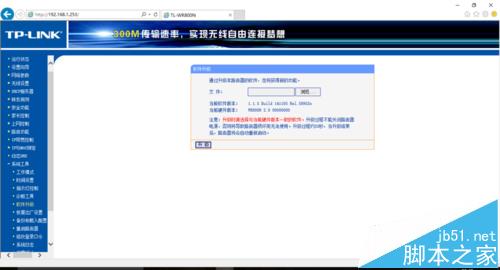




注意事项:
步骤四简要说明,只是便于大家在没有路由器情况下对界面有一个全面的了解。
相关推荐: